Tenorshare 4uKey - Sblocco facile per iPhone/iPad
Sblocca rapidamente dispositivi iOS come iPhone e iPad, eliminando codice di accesso, Touch ID e Face ID.
Facile sblocco di iPhone/iPad
Sblocca iPhone all’istante
Ciao ragazzi! Ho dimenticato la password del mio Apple ID e compare un fastidioso popup che mi impedisce di accedere al telefono. Come posso resettare iPhone/iPad senza id Apple , anche avendo attivato l'opzione Dov'è?"
Apple è da sempre impegnata nel migliorare la privacy e garantire la sicurezza dei dati su iPhone. L'ID Apple è un sistema di autenticazione fondamentale che consente agli utenti di accedere a vari servizi, tra cui l'App Store, iCloud, iMessage e FaceTime.
L'ID Apple è progettato per essere un efficace strumento di sicurezza, rendendo difficile per gli hacker accedere ai dati su iPhone bloccati. Tuttavia, ciò può presentare sfide per gli utenti che dimenticano la password di ID Apple o che acquistano un iPhone usato bloccato da un proprietario precedente. In questi casi, è possibile effettuare un ripristino dell'iPhone senza l'ID Apple e crearne uno nuovo? Scopriamolo nei paragrafi seguenti.
4uKey iOS può rimuovere la password di Apple ID, sbloccare iPhone/iPad disabilitato, rimuovere il blocco di attivazione e elimina Face ID/Touch ID. Semplice e efficace per risolvere problemi iOS.

Utilizzando iTunes o iCloud per inizializzare iPhone senza ID Apple, potresti trovarti nella situazione in cui ti viene richiesta la password per sbloccare il dispositivo durante la procedura o dopo il riavvio successivo. Senza queste credenziali, l'iPhone diventa inaccessibile.
Punteggio raccomandato:⭐⭐⭐⭐⭐
Per risolvere questo problema e inizializzare un iPhone senza l'ID Apple, puoi fare affidamento su 4uKey di Tenorshare, un'applicazione potente e facile da utilizzare. Questo strumento consente di rimuovere l'ID Apple dal tuo iPhone senza necessità di conoscere la password. Una volta rimosso l'ID Apple, il tuo iPhone sarà ripristinato alle impostazioni di fabbrica, diventando come nuovo.
Il processo di ripristino dell'iPhone con Tenorshare 4uKey è semplice: basta scaricarlo, collegare il tuo iPhone bloccato e seguire le istruzioni guidate. In pochi minuti, il telefono sarà completamente ripristinato e pronto per essere utilizzato con un nuovo ID Apple.

Collega il iPhone senza password ID Apple.

Dopo il riconoscimento di iPhone, clicca su [Inizia a rimuovere].Cliccare su [Inizia] per formattare iPhone senza ID Apple.
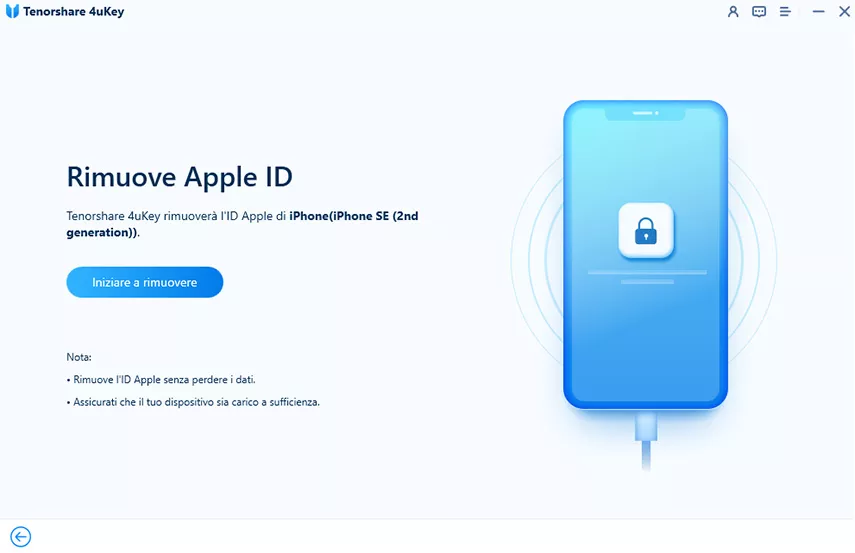
1. Se 'Trova il mio' è disattivato, 4uKey inizierà a rimuovere l'ID Apple/Apple Account e terminerà l'intero processo in pochi minuti. 2. Se Trova il mio iPhone è attivo, è necessario impostare il codice di blocco dello schermo e attivare l'Autenticazione a due fattori.
Scarica o importa manualmente il firmware compatibile con lo sblocco e ripristino di iPhone. Attendi pazientemente che 4uKey completi il download.
Ottenuto il firmware di ripristino, fai clic su [Inizia a Rimuovere] per avviare il processo di sblocco e ripristino di iPhone senza password ID Apple.
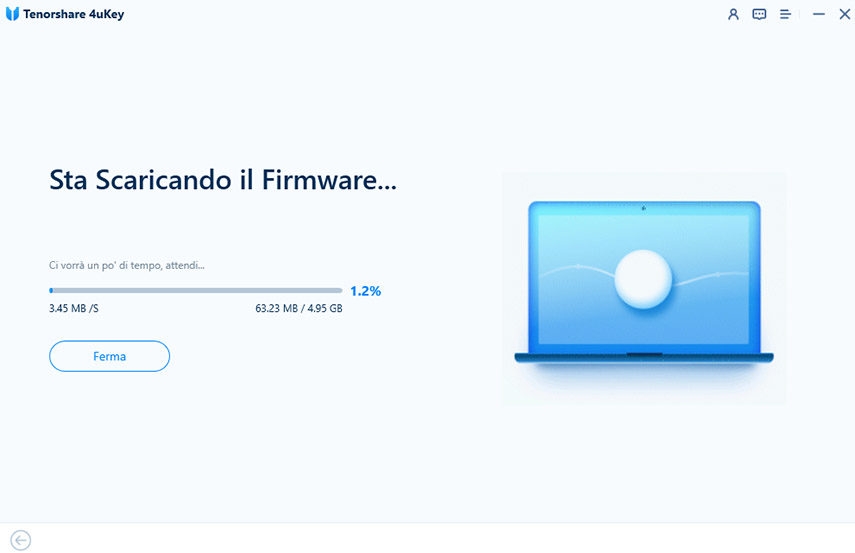
4uKey sbloccherà il tuo ID Apple immediatamente dopo che è stato rilevato e i tuoi dati non andranno persi. (Tutti i dispositivi sono supportati)
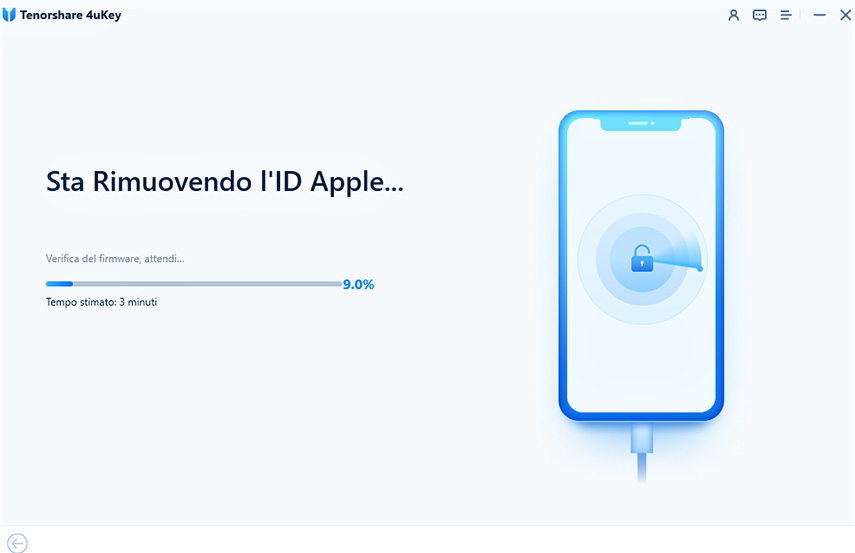
L'intero processo richiederà alcuni secondi prima che venga mostrata la seguente interfaccia.
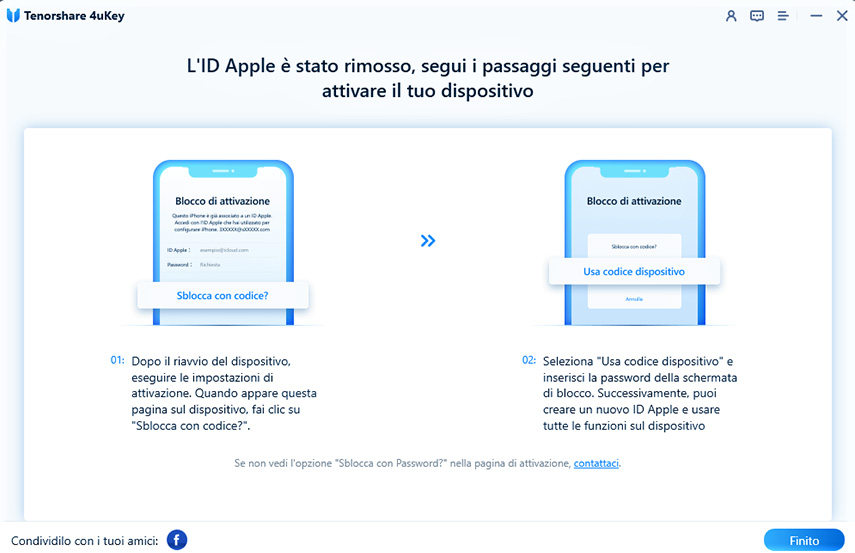
In questa sezione, ti guideremo attraverso il processo di inizializzazione di un iPhone utilizzando iTunes. Questa è la soluzione ufficiale fornita da Apple per risolvere problemi su iPhone, iPad e iPod Touch.
Punteggio raccomandato:⭐⭐⭐⭐✩
Collegalo al computer mentre tieni premuto il tasto corretto:
Continua a tenere premuto il tasto finché non visualizzi la schermata della modalità di recupero sull'iPhone, poi rilascialo.
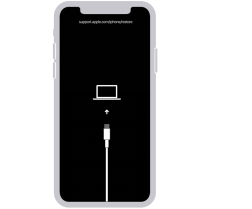
Seleziona Ripristina quando viene visualizzato sul computer.
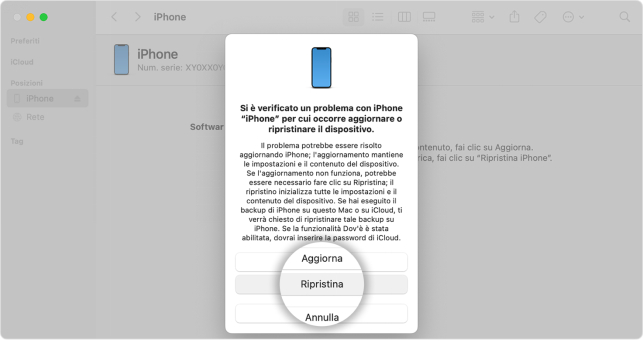
Attendi che il processo venga completato. Al termine del quale, il tuo iPhone si riavvierà e verrà visualizzata una schermata di configurazione.
Se non hai le credenziali di accesso, dovrai sbloccare l’iPhone senza ID Apple con Tenorshare 4ukey (Parte 1).
Questo metodo ti permette di ripristinare iPhone senza ID Apple alle impostazioni di fabbrica, eliminando tutti i dati e le impostazioni.
Prima di iniziare, verifica che “Trova il mio iPhone” sia disattivato sul dispositivo e che tu conosca il passcode dello schermo. Questi sono requisiti essenziali per il successo del processo di reset dell'iPhone senza l'ID Apple.
Punteggio raccomandato:⭐⭐⭐⭐✩

Se non hai codice di blocco schermo iPhone/iPad, dovrai sbloccare l’iPhone senza ID Apple con Tenorshare 4ukey (Parte 1).
Dopo il ripristino, il tuo iPhone tornerà alle impostazioni di iPhone ai valori di default, puoi configurarlo o creare un nuovo ID Apple.
Se si conoscono l'ID Apple e la password, si può provare il metodo indicato di seguito per resettare l'iPhone. Vediamo come resettare l'iPhone con l'ID Apple e la password.

Puoi utilizzare un software di terze parti come Tenorshare 4uKey. 4uKey è un programma che ti consente di rimuovere il blocco di attivazione di iCloud senza il passcode dell'ID Apple.
Per utilizzare 4uKey, devi prima collegare il tuo iPhone al computer e quindi avviare il programma. Il software ti guiderà attraverso i passaggi per rimuovere il blocco di attivazione.
Sì, puoi utilizzare iCloud per ripristinare iPhone bloccato. Per fare ciò, devi prima attivare Trova il mio iPhone. Quindi, puoi accedere al tuo account iCloud da un altro dispositivo e inizializzarlo da remoto. Una volta cancellato il tuo iPhone, puoi ripristinarlo da un backup.
Puoi ripristinare il tuo iPhone non disponibile o con la schermata Blocco sicurezza utilizzando i seguenti metodi:
Tenorshare 4uKey ha diversi vantaggi rispetto ad altri metodi di ripristino di iPhone bloccati.
L'iPad o iPhone può bloccarsi su support.apple.com/it-it/passcode a causa di troppi tentativi di accesso con codice errato, bug del sistema operativo o aggiornamenti falliti. Serve spesso un ripristino tramite iTunes.
Se per qualche motivo non potete usare iTunes per sbloccare il vostro iPhone, vi consiglio di usare il software di terze parti 4uKey per iOS.
Se per qualche motivo non riesci a ricordare l'ID Apple e desideri ripristinare il tuo iPhone, i metodi sopra menzionati possono esserti d'aiuto. Tenorshare 4uKey-resettare iPhone senza id Apple. è uno strumento altamente efficiente per ripristinare iPhone senza ID Apple o la password. Inoltre, ti offre la possibilità di rimuovere il blocco schermo, il codice tempo di utilizzo e la protezione MDM, il tutto senza perdita dei dati (quando possibile). Tenorshare 4uKey è ampiamente riconosciuto come uno strumento efficace che ti permette di risparmiare tempo ed è sicuramente da prendere in considerazione per gestire i problemi di blocco di iPhone e iPad.
Lascia un commento
Crea il tuo commento per Tenorshare articoli
Da Alberto Montasi
2025-12-29 / iPhone Fix